آموزش سی شارپ C# – بخش ۱
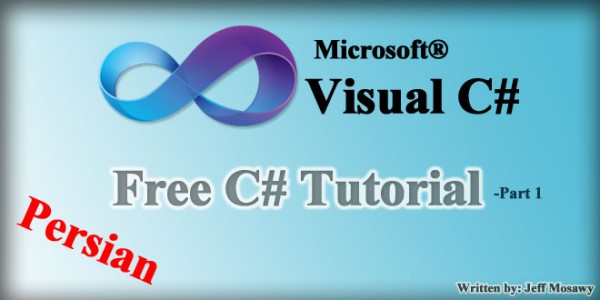
به نام خدا؛


اگر در زمینه برنامه نویسی کمی اطلاعات داشته باشد، احتمالاً می دانید که بعضی زبان ها همانند C++ (سی پلاس پلاس) یا C# (سی شارپ) احتمال می رود به دو صورت کلی، بنا بر خواست و نیاز برنامه نویس، اجرا شود؛ یا Console Application و یا Windows Application.
جهت آشنایی با یک نمونه بسیار ساده از Console Application، می توان به نرم افزار بسیار ساده (اما پرکاربرد) CMD اشاره کرد. اگر تا کنون محیط نرم افزار CMD به چشمانتان نخورده است، مراحل زیر را طی کنید:
• اگر از Windows 7 استفاده می کنید:
o ابتدا وارد منوی استارت شوید؛
o تایپ کنید: ‘run’؛ سپس Enter را بفشارید.
- در پنجره ای که برای شما باز خواهد شد، بنویسید: cmd
پنجره ای شبیه به DOS را مشاهده خواهید کرد. به این محیط در اصطلاح کنسول (Console) می گویند. ما در این آموزش، فقط و فقط جهت شروع به برنامه نویسی با این محیط کار خواهیم کرد. (تنها برای یک بار!)
Windows Application نیز حتماً همه شما با آن آشنایی دارید. تمامی نرم افزارهای موجود همانند: Paint، Windows Media Player، My Computer و غیره را با نام Windows Application می شناسیم.
برای شروع برنامه نویسی به زبان C#، شما می بایست نرم افزار Visual Studio را بر روی سیستم خود نصب کنید. ما برای این آموزش نسخه Visual Studio 2010 Ultimate را جهت استفاده پیشنهاد میکنیم. اگر این نسخه را ندارید، پیشنهاد می شود که به نحوی (دانلود کردن یا خرید دیسک آن) تهیه نمایید.
توجه: البته دقت کنید که میتوانید از نسخه Express و رایگان Visual Studio نیز استفاده کنید؛ که با حجم بسیار کمتر نسبت به Visual Studio 2010 Ultimate، در سایت رسمی مایکروسافت قرار دارد.
بر روی منوی Start وارد شوید، و نرم افزار Microsoft Visual Studio را اجرا کنید.
هنگامی که Visual Studio را اجرا نموده اید، از منوی بالا، بر روی File کلیک کرده و سپس گزینه New را برگزینید و Project را انتخاب کنید.
- در پنجره ای که برای شما باز خواهد شد، اگر که شما از Visual Studio 2010 Ultimate استفاده می کنید، از منوی سمت چپ، در بخش Installed Templates، Visual C# را انتخاب کنید.
- در بخش اصلی (که در وسط پنجره قرار دارد،) بر روی Console Application کلیک کنید تا انتخاب شود.
- در بخش زیر آن، مقدار مقابل Name، برای پروژه خود یک نام دلخواه انتخاب کنید.
- مقدار مقابل Location، محل قرارگیری پروژه خود را مشخص کنید.
- مقدار مقابل Solution Name نیز به تبع، از مقدار Name پیروی می کند. (اما می توانید آن را تغییر دهید!)
- در انتها، بر روی OK کلیک کرده تا پروژه شما ساخته شود.
هنگامی که پروژه آماده شد، پنجره ای همانند پنجره زیر به شما تحویل داده میشود که شامل کدهایی هست که از پیش تعریف شده اند. با دیدن این کدها نترسید؛ هیچ چیز خاصی (فعلاً!) ندارند. پس خیالتان از بابت همه چیز راحت باشد.
علاوه بر بخشی که کدها در درون آن قرار دارند، در سمت راست، بخشی به نام Solution Explorer مشاهده می شود که یک نمای کلی از پروژه شما برایتان نمایان است. (اگر Solution Explorer را مشاهده نمی کنید، با استفاده از منوی View در بالای نرم افزار Visual Studio، گزینه Solution Explorer را برگزینید.
خوب، در جایی که در عکس زیر نمایش داده می شود، بر روی علامت X کلیک کنید تا Program.cs بسته شود.
حال به Solution Explorer مراجعه کنید؛ بر روی Program.cs دوبار کلیک کنید. خواهید دید که پنجره کدها مجدداً نمایان می شود.
حال بر روی علامت + در کنار Properties در بخش Solution Explorer کلیک کنید تا به شکل زیر فولدر Properties باز شود. بر روی فایل AssemblyInfo.cs دوبار کلیک کنید.
نام این فایل AssemblyInfo می باشد که حاوی اطلاعاتی در رابطه با برنامه شما می باشد. کدهایی شبیه به کدهای زیر را خواهید دید. لازم نیست به کدها دقت کنید چون تقریباً به آن نیازی ندارید. کافیست که بر روی سربرگ AssemblyInfo.cs بروید و X را کلیک کنید تا بسته شود.
تا اینجا هیچ کدی ننوشته ایم و تنها قصد معرفی Visual Studio را برای افرادی که با محیط آن آشنا نیستند، بود. دقت کنید که شاید جلسات اول (خصوصاً جلسه اول و دوم) برای خیلیها بسیار کِسِل کننده باشد. من از شما خواهش میکنم که دو جلسه اول که بیشتر معرفی و آموزش کار با Visual Studio است را کمی تحمل کنید؛ پس از آن به شما قول خواهم داد که علاوه بر شروع کدنویسی، خودِ کدنویسی نیز برای شما لذت بخش شود.
دقت کنید که جلسه به جلسه، هر سوالی را که داشته باشید، حتماً حتماً در بخش نظرات بپرسید. زیرا انباشته شدن سوالات روی هم، باعث خواهد شد که مطالب جلسات بعدی را به هیچ عنوان متوجه نشوید.
جلسه بعدیِ آموزش، بزودی قرار خواهد گرفت. به امید دیدار.
این مقاله بر اساس سرفصلهای وبسایت HomeAndLearn.co.uk تنظیم شده و توسط نویسنده این مطلب، از ابتدا تهیه شده است.

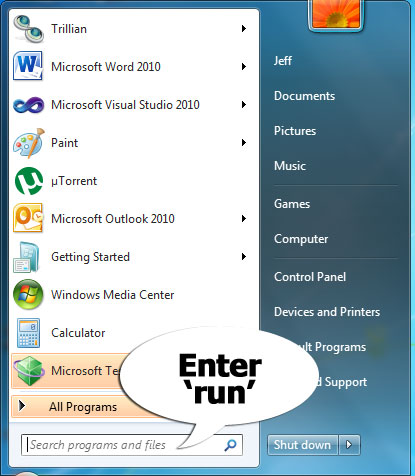
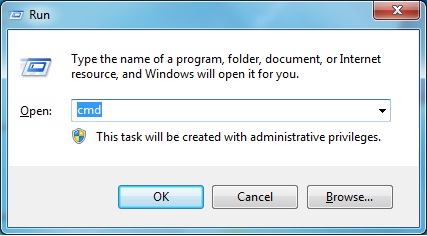
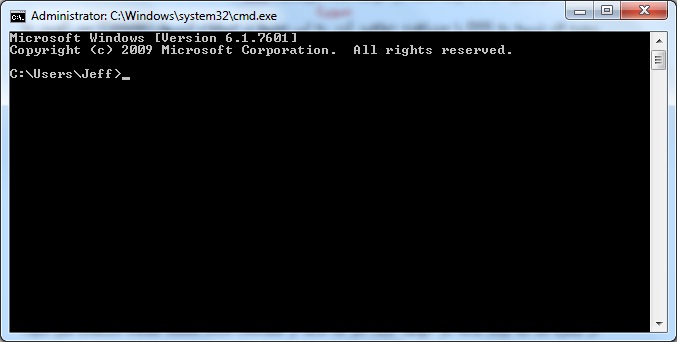
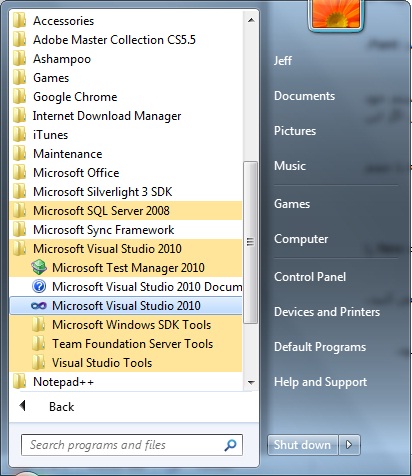
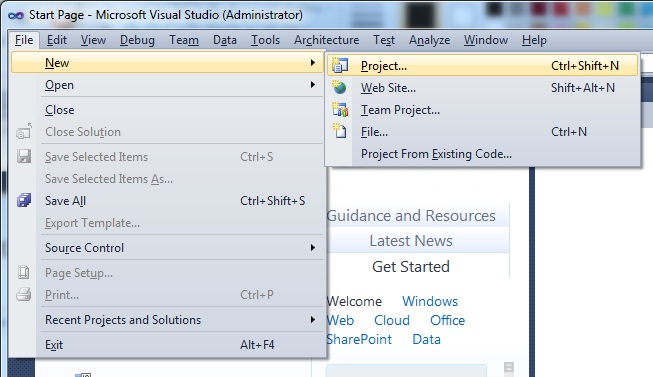
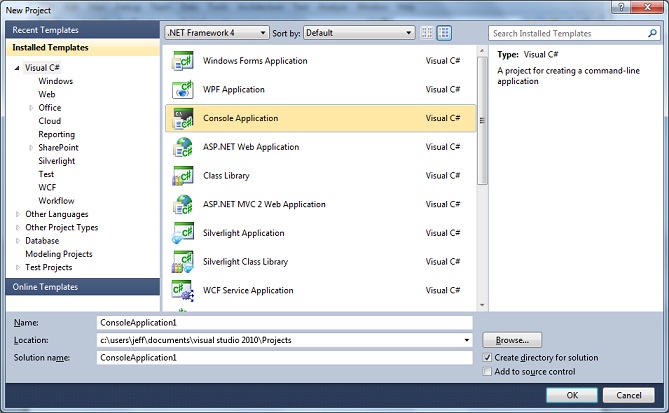
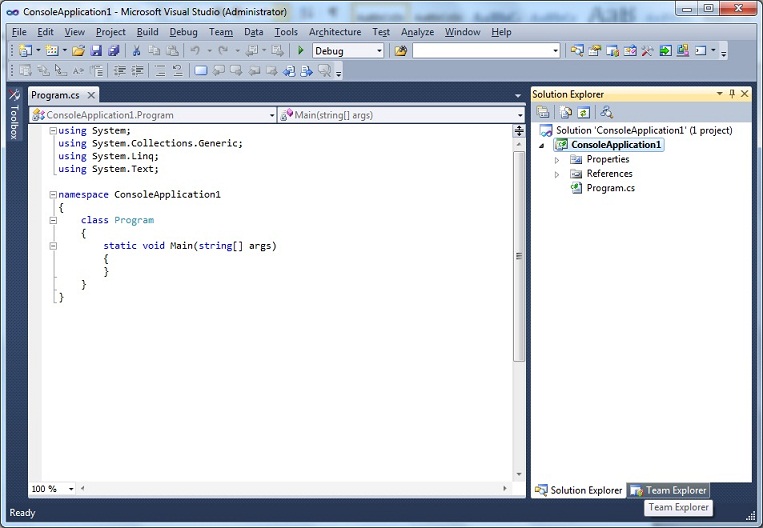
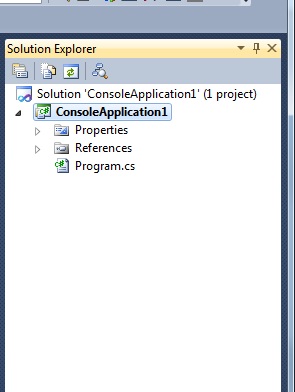
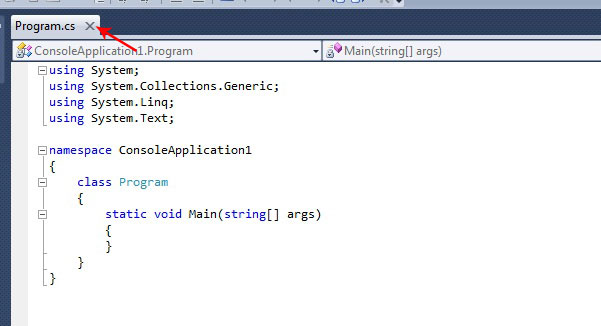
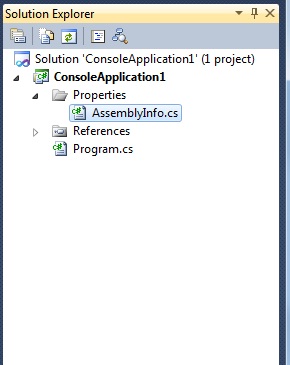
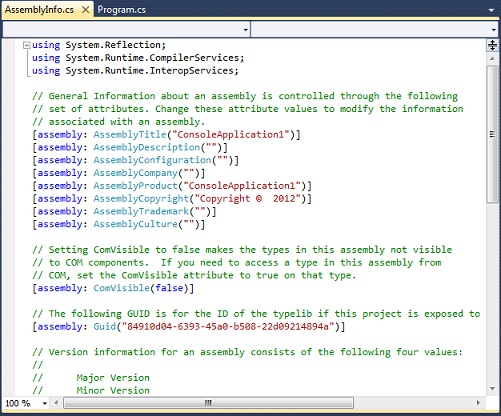
ممنونم عالی بود.
منم فقط خواستم بگم عالی بود . خیلی ها میخونن . ممکنه نظر ندن .
(Y)
سلام ممنون از اموزش شما خسته نباشید
عالی بود و ممنون از آموزشتون به راحتی قابل یادگیریست
سلام
من دانشجو ایتی هستم ..اول خواستم تشکر کنم …بعد سوال داشتم …با توجه با اموزشایی ک توی دانشگاه میدن …ما دانشجو های ایتی در حده ی مبتدی هم نیستسم …من میخواستم بدونم برای اینکه هم توی شبکه هم توی برنامه نویسی حتما نیازه کلاسای بیرون رفت ..یا نه با خوندن کتابا و مقاله ها میشه خوب کار کرد….اگر امکانش هست چند تا کتاب به من معرفی کنید ممنون میشم
با سلام و خسته نباشید
عالی بود ببخشید سایت ما میتونه أین مطالب رو با ذکر منبع انتشار بده أین لطف رو بکنید ممنون میشم
سلام لطفا بقیه ی این آموزش رو قرار دهید
تمام بخش هاش رو
ممنون 🙂
با سلام و تشکر فراوان از تمامی زحمات شما دوست عزیز، بنده اولین روز هستش که از سایت و مطالب درونش بازدید میکنم تمامی اونها مختصر و مفید بوده تا اینجا تنها یک سوال واسم پیش اومده تا اینجا که کدهایی که درون بخش program.cs هستش چی هستن و اگر نباشن چه اتفاقی میفته و الزامات وجودشون اصلا چیه ممنون میشم اگر خط به خط اونارو توضیح بدید با تشکر فراوان از تمام وقتی که میزارید
سلام من ویژوال استادیو ۲۰۱۲ دارم . مشکلی نداره؟ یا ۱۰ نصب کنم؟
خیلی خوب شروع کردید برای من که اینقدر کسل کننده نبود 🙂
+یک نرم افزاری هست به نام زامارین xamarin که میگن میتونید با زبان C# برنامه نویسی اندروید کنید.
حالا این آموزش اندروید که تو راه هست قراره به زبان جاوا و اندروید استودیو باشه دیگه نه؟
خیلی ممنون از لطفتون ^_^